Assalamualaikum Wr Wb
Sahabat Madrasah kali ini admin akan menjelaskan sedikit tentang Aplikasi Raport Madrasah, Aplikasi Rapor Digital merupak unit tata usaha atau petugas yang
terkait dengan pendataan dan administrasi lembaga madrasah. sebagai operator Madrasah tentunya sudah hampir sepenuhnya mengola data yang ada di Madrasah. berikut ini mungkin bisa kita jadikan panduan untuk mempermudah kinerja kita sebagai Operator Madrasah, mari kita simak dengan santai acuan berikut ini :
Untuk mengakses aplikasi Rapor Digital yang pertama setelah anda membuka Browser (Chrome, Firefox, utamakan Chrome lebih stabil), adalah dengan masukan alamat: 192.168.0.102
Login Operator pada Aplikasi Rapor Digital Sebagai operator madrasah berikut adalah langkah untuk mengakses aplikasi Rapor Digital guna untuk menginput datadata madrasah. Untuk mengakses halaman tersebut pengguna operator melakukan login dengan memasukan username dan password:
Langkah-langkah Login :
1. Pilih jenjang madrasah
2. Masukan username dan password Pengguna
3. Klik Login atau tekan Enter
Tahapan Penggunaan Aplikasi :
1. Setelah memasukan alamat akan muncul tampilan Beranda Aplikasi Rapor Digital.
halaman terdapat informasi dari jumlah guru, jumlah siswa, jumlah rombongan belajar dan ekstrakulikuler. Berikut tampilan halaman di bawah ini
2. Melengkapi Data Madrasah
Langkah-langkah Kelola Data Madrasah :
1. Isi form-form yang sudah disediakan pada menu Identitas
2. Kemudian isi form-form pada menu lokasi
3. Isi nama kepala madrasah berikut NIP
4. Kemudian klik Browse untuk mengupload Logo Madrasah
5. Selanjutnya jika pengguna telah mengisi data diri dengan benar
klik tombol Simpan.
3. Konfigurasi Data Mata Pelajaran
Langkah-langkah Sinkron Mata Pelajaran :
1. Klik menu Konfigurasi
2. Kemudian klik sub menu Mata Pelajaran
3. Di karenakan akun madrasah pertama login maka data mata pelajaran masih kosong
4. Klik tombol Sinkron untuk sinkronisasi data Mata Pelajaran, di harapkan jaringan tersambung dengan internet
Berikut tampilan data Mata Pelajaran yang sudah berhasil di sinkronkan, terdapat beberapa tabel pada halaman tersebut seperti Tingkatan Mata Pelajaran, Nama Mata Pelajaran, Pengelompokan dan KKM.
4. Langkah 3 – Input Muatan Lokal
Langkah-langkah input muatan lokal
1. Klik menu konfigurasi
2. Kemudian klik sub menu Muatan Lokal
3. Selanjutnya akan tampil daftar muatan lokal sesuai muatan lokal yangada di madrasah Ibtidaiyah, salah satu contoh berikut ini
4. Selanjutnya untuk menambahkan muatan lokal yang baru klik tambah baru pada tombol pojok kanan atas, maka akan tampil halaman berikut ini
5. Langkah 4 – Input Ekstrakulikuler Madrasah
Langkah-lankah input muatan lokal
1. Klik menu Konfigurasi
2. Kemudian klik sub menu Ekstrakulikuler
3. Berikut salah satu contoh ekstrakulikuler yang sudah ditambahkan oleh madrasah
4. Untuk menambahkan data Ekstrakulikuler baru klik tombol Tambah pada kanan pojok kanan atas, maka akan tampil halaman di bawah ini.
5. Isi nama ektrakulikuler
6. Kemudian isi nama pembina ekstrakulikuler tersebut
7. Klik Simpan untuk menyimpan ekstrakulikuler yang akan ditambahkan
6. Langkah 5 – Input Data Guru
1. Input Menggunakan Format yang sudah di tentukan
2. Setelah input guru telah selesai kemudian atur bidang mata pelajaran guru tersebut
7. Langkah-langkah mengatur mengajar
a. Pilih bidang Mata Pelajaran guru tersebut dengan sesuai dan benar, bisa lebih dari satu
b. Kemudian pilih muatan lokal jika tidak mengajar kosongkan saja
c. Kemudian klik Simpan
8. Langkah 6 - Input Data Siswa
Input Menggunakan Format yang sudah di tentukan/ Uploud excel
9. Langkah langkah mengatur rombel
1. Klik tombol Atur Rombel, kemudian akan tampil halaman form berikut ini
2. Kemudian pada tebel selanjutnya yaitu terdapat tombol profil siswa yang berfungsi untuk melihat dan mengedit siswa yang sudah di tambahkan dan tombol hapus berfungsi untuk menghapus siswa tersebut
10. Langkah 8 – input Data Rombel
Langkah –langkah menambahkan rombel
1. Klik menu konfigurasi
2. Kemudian klik sub menu rombongan belajar
3. Salah satu contoh rombel yang sudah di tambah kan yaitu berdasarkan nama rombel, jumlah siswa dan wali kelas
4. Kemudian untuk menambhkan rombel baru klik tombol tambah yang terletak di pojok kanan atas, berikut tampilan form input dibawah ini
5. Pilih tingkatan rombel tersebut
6. Selanjutnya isi nama rombel
7. Pilih wali kelas dari rombel tersebut
8. Klik simpan untuk menyimpan rombel yang akan ditambahkan
Selesai tugas operator untuk input data madrasah, selanjutnya bisa dikerjakan melalui guru kelas masing-masing,
11. Cetak Rapor
Menu ini salah satu menu paling utama untuk operator guru wali kelas, karena menu ini hanya terdapat pada operator guru dan wali kelas rombel, yang bertugas untuk mencetak rapor yang sebelumnya sudah di inputkan nilai-nilai oleh operator guru sesuai mata pelajaran masing-masing, berikut tampilan halaman di bawah ini.
Langkah-langkah cetak rapor
1. Klik menu wali kelas
2. Kemudian klik sub menu Rapor
3. Berikut tampilan siswa murid wali kelas, klik tombol cetak untuk mencetak rapor, berikut tampilan halaman di bawah ini
Tapi sayangnya hingga sampai saat ini belum ada sosialisasi
Demikian bocoran dari admin mengenai Aplikasi Raport Digital Madrasah semoga bermanfaat untuk Madrasah kita. Amien
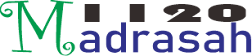
































0 Comments: